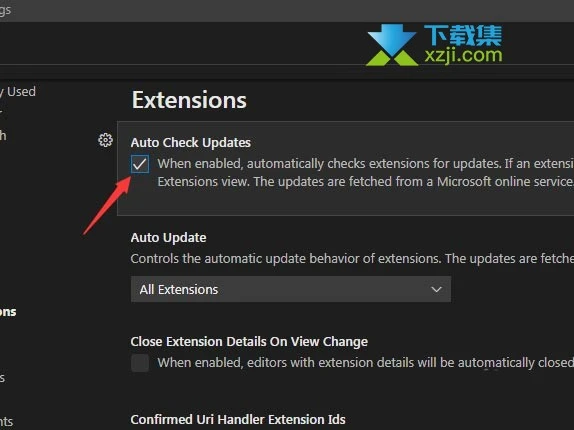虽然VSCOde默认是自动更新,但是之前设置过禁止自动更新,所以我们可以手动更新,或者重新开启自动更新,详细请看下文介绍。
手动更新
打开Visual Studio Code
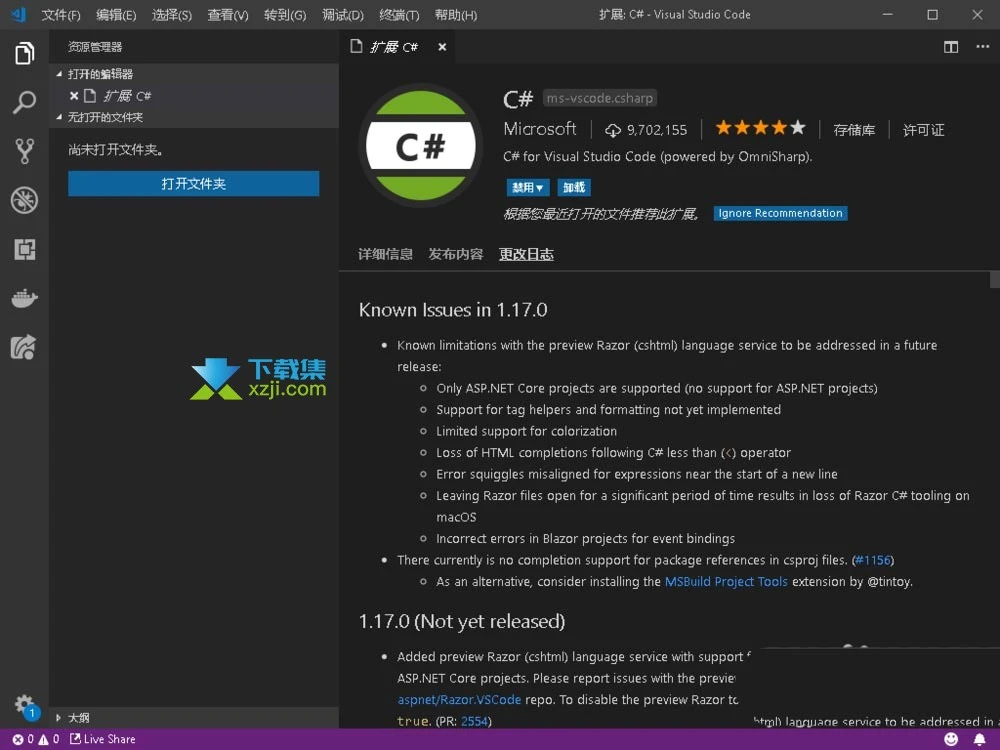
可以看到,在窗口的左下角,有数字1
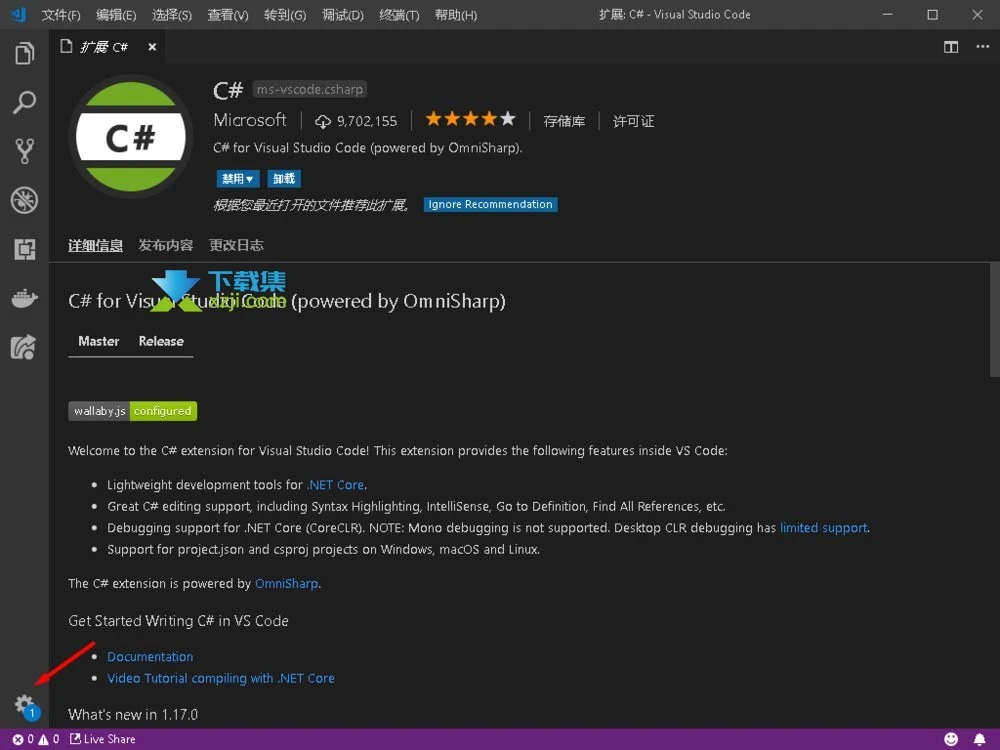
选择数字1 就会显示菜单
在菜单中,就会看到安装更新的选项
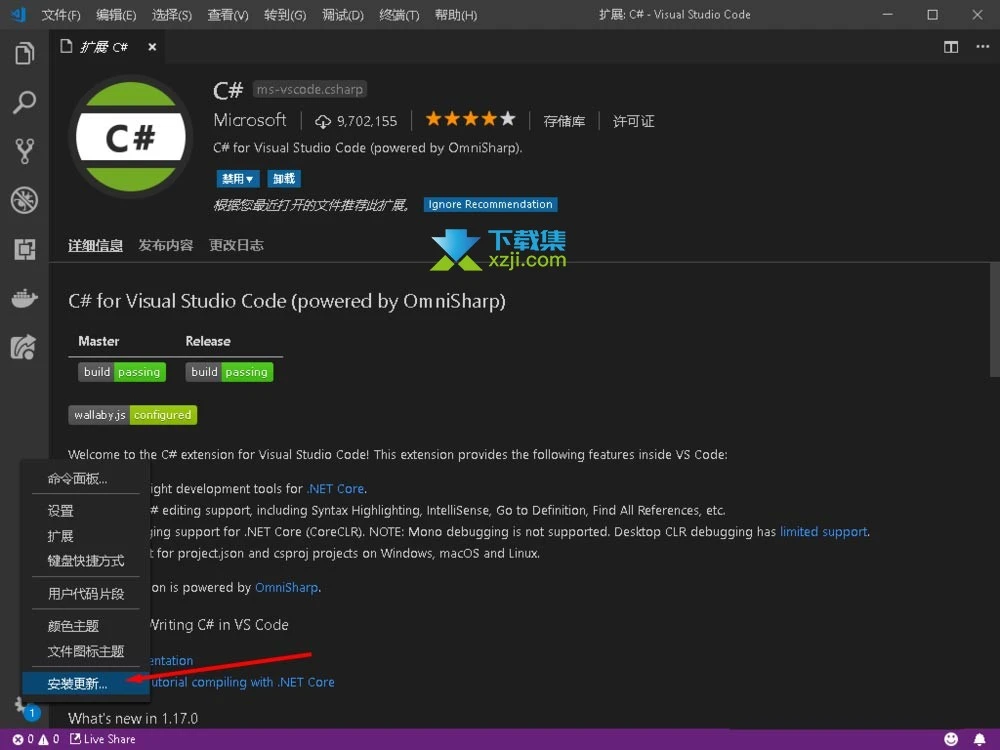
或者在顶部的菜单中,找到帮助
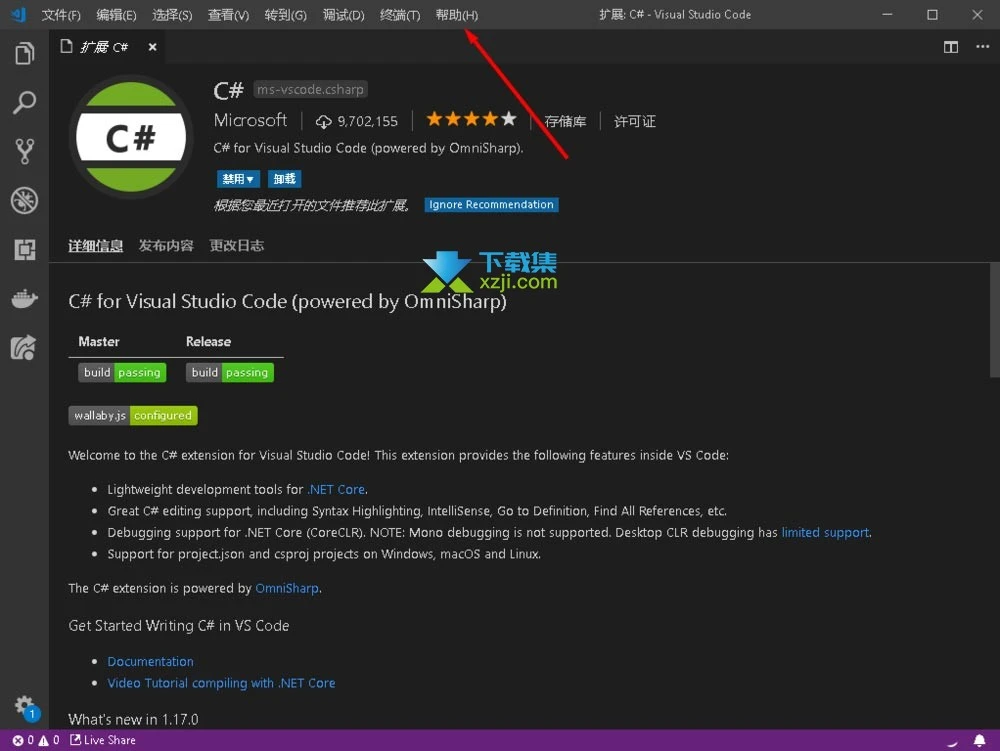
在弹出的菜单中,同样也可以看到安装更新的选项
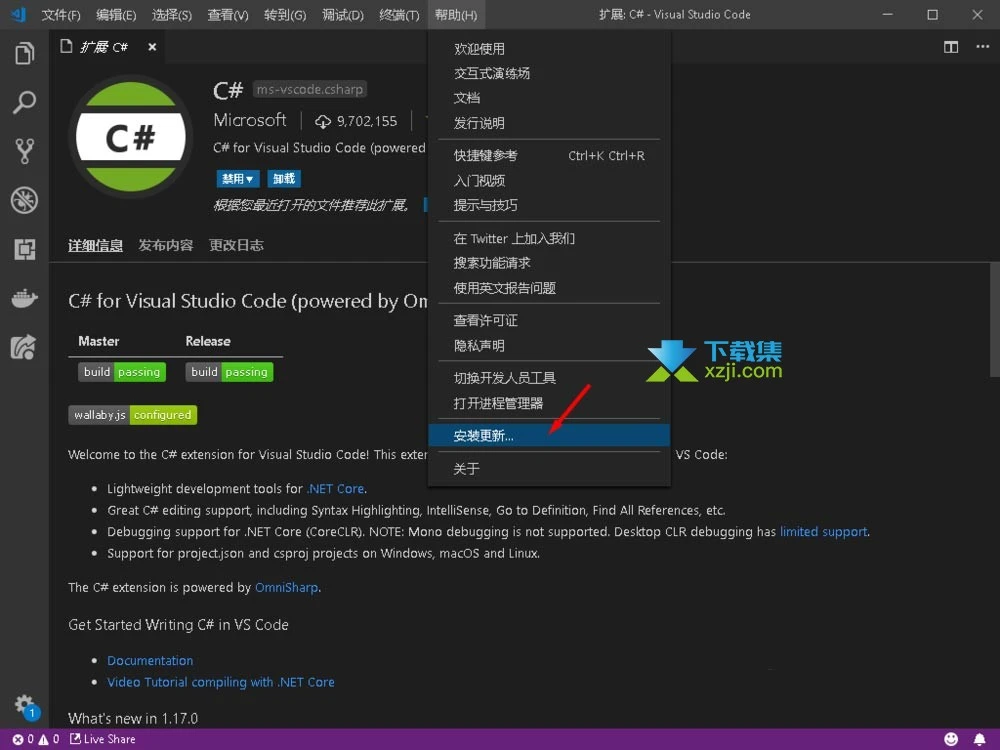
选择安装更新后,就会弹出更新提示信息,会在后台进行更新
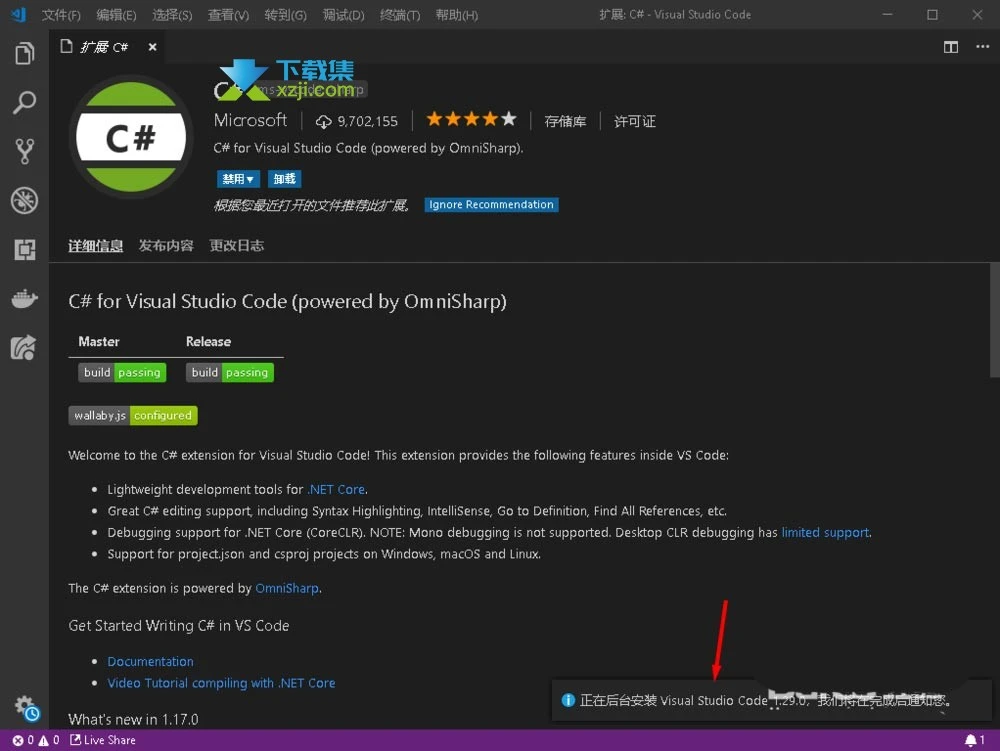
更新完成后,提示我们要重新打开窗口
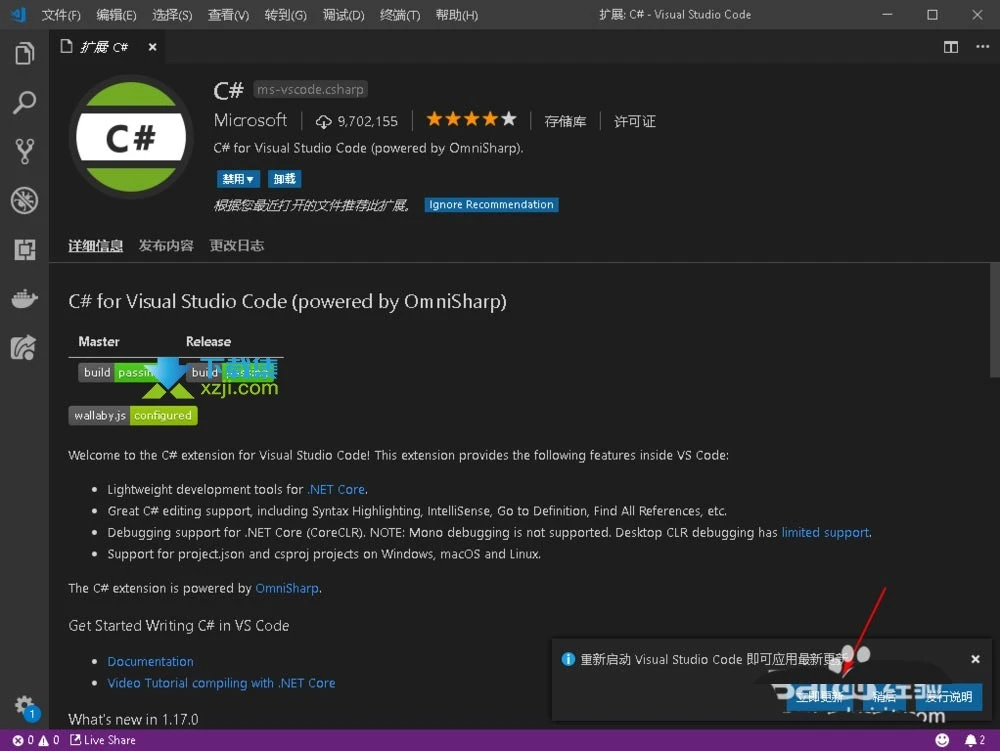
重启后,会就出现新版本的更新记录,也就表示更新完成了
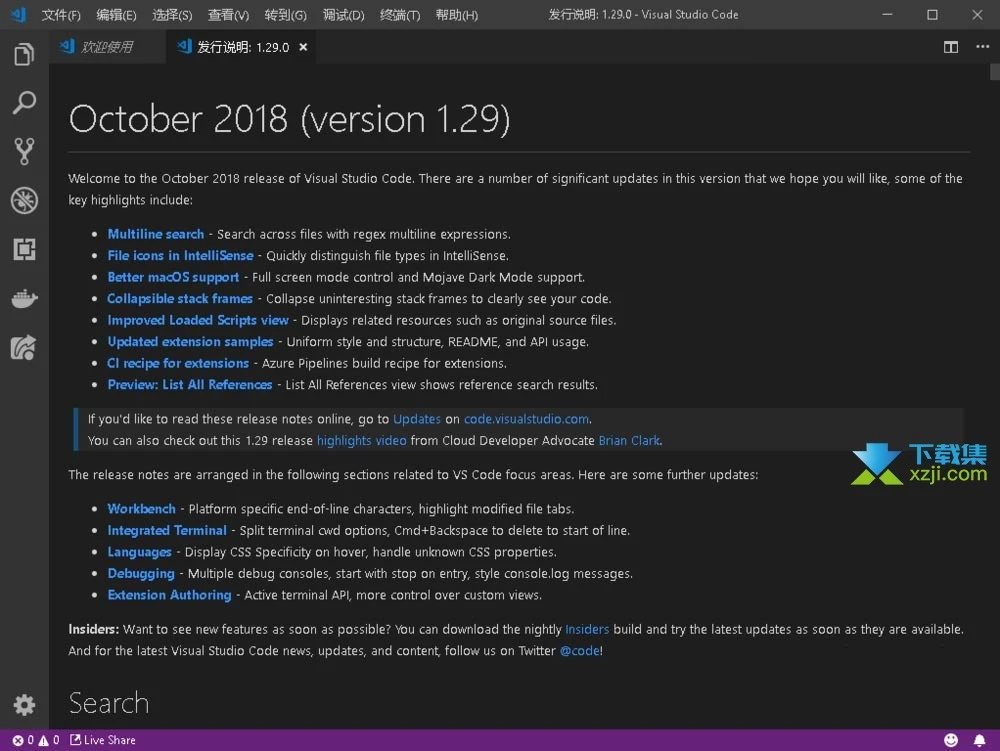
设置自动检查更新
首先,点击左下角中设置图标选项
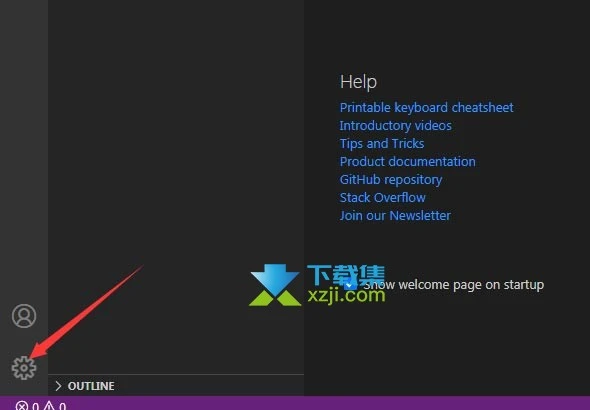
弹出了下拉菜单选择为settings选项
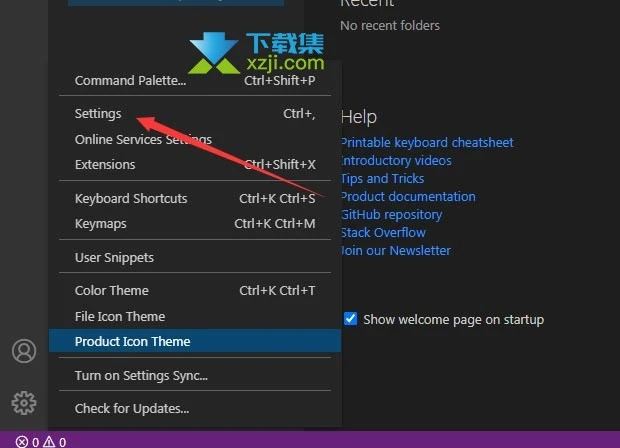
点击左侧中的extensions选项
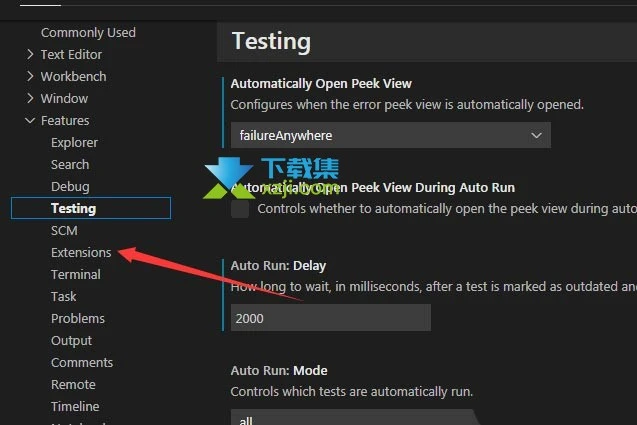
勾选auto check updates选项
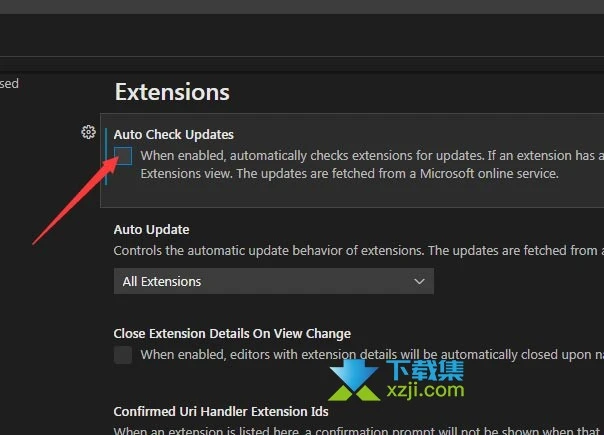
勾选auto check updates选项之后,会对当前设置做保存了